DCP-135C
Veelgestelde vragen en probleemoplossing |
Ik heb mijn besturingssysteem opgewaardeerd naar Windows 7. Hoe kan ik "PaperPort™ 11SE" installeren?
U kunt "PaperPort™ 11SE" installeren vanaf de cd-rom die u bij het apparaat hebt gekregen.
Volg stap 1 en 2 hieronder om "PaperPort™ 11SE" te installeren.
U installeert "PaperPort™ 11SE" in twee stappen.
U moet twee soorten software installeren: PaperPort en PaperPort Image Printer.
Stap 1: PaperPort installeren
-
Plaats de meegeleverde cd-rom in het cd-rom-station. Sluit het Brother-venster als dit automatisch wordt weergegeven.
-
Klik op Start gevolgd door Computer.
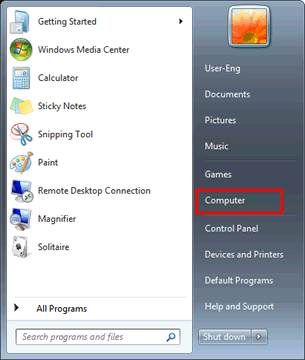
-
Klik met de rechtermuisknop op het cd-rom-station en selecteer Openen.
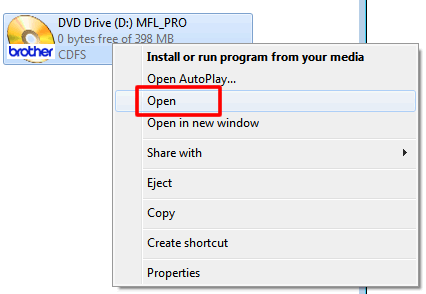
-
Open de map paperport gevolgd door de map PaperPort. Dubbelklik op setup.exe.
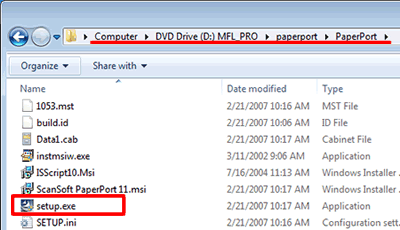
- De installatie gaat van start. Volg de installatie-instructies op het scherm.
Stap 2: PaperPort Image Printer installeren
De precieze installatiestappen hangen af van uw versie van Windows 7. Volg de onderstaande stappen voor uw versie van Windows 7.
[Voor 32-bits gebruikers]
-
Open de map PrinterDriver gevolgd door de map system32.
-
Dubbelklik op setup.exe.
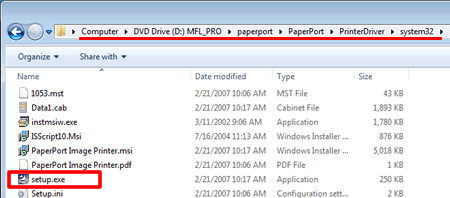
- De installatie gaat van start. Volg de installatie-instructies op het scherm.
[Voor 64-bits gebruikers]
-
Open de map PrinterDriver gevolgd door de map system64.
-
Dubbelklik op setup.exe.
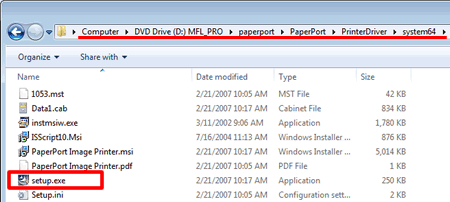
- De installatie gaat van start. Volg de installatie-instructies op het scherm.